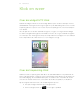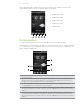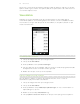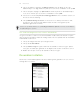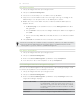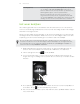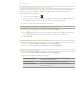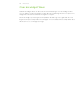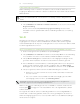Operation Manual
130 Internetverbindingen
Data roaming inschakelen
Maak verbinding met de netwerken van partners van uw mobiele aanbieder voor
toegang tot dataservices wanneer u buiten het bereik van het netwerk van de mobiele
aanbieder bent.
Het gebruik van gegevensverbindingen tijdens roaming kan veel geld kosten. Neem contact
op met uw mobiele aanbieder over de tarieven voor roaming voordat u daar gebruik van
maakt.
Druk in het beginscherm op MENU en tik op Instellingen.
Tik op Draadloos en netwerken > Mobiele netwerken en selecteer het keuzevakje
Gegevensroaming.
U kunt ook het keuzevakje Geluid voor gegevensroaming selecteren als u
wilt dat de telefoon geluid maakt zodra u verbinding maakt met een roaming
netwerk.
Wi-Fi
Om Wi-Fi op uw telefoon te gebruiken, hebt u toegang nodig tot een draadloos
toegangspunt of “hotspot”. De beschikbaarheid en sterkte van het Wi-Fi signaal
verschilt afhankelijk van de objecten, zoals gebouwen of een muur tussen kamers waar
het Wi-Fi signaal doorheen moet.
Wi-Fi inschakelen en verbinding maken met een draadloos netwerk
Druk in het beginscherm op MENU en tik op Instellingen.
Tik op Draadloos en netwerken en klik in het keuzevakje Wi-Fi om de verbinding
in te schakelen. De telefoon scant naar beschikbare draadloze netwerken.
Tik op Wi-Fi-instellingen De netwerknamen en beveiligingsinstellingen van de
gevonden Wi-Fi-netwerken worden in het deel Wi-Fi-netwerken getoond.
Als het draadloze netwerk waarmee u verbinding wilt maken niet in de lijst met
gedetecteerde netwerken staat, schuift u omlaag en tikt u op Wifi-netwerk
toevoegen. Voer de instellingen van het draadloze netwerk in en tik op Opslaan.
Tik op het gewenste Wi-Fi-netwerk om daar verbinding mee te maken.
Wanneer u een open netwerk selecteert, wordt u automatisch verbonden
met het netwerk.
Als u een netwerk selecteerd dat met WEP is beveiligd, typt u de WEP
(beveiligings)-sleutel en tikt u op Verbinding maken.
Afhankelijk van het type netwerk en de beveiligingsinstellingen moet u mogelijk meer
informatie opgeven of een beveiligingscertificaat kiezen.
Wanneer uw telefoon verbinding heeft met een draadloos netwerk, wordt het Wi-
Fi-pictogram weergegeven in de statusbalk en ziet u de signaalsterkte (aantal
verlichte balken).
De volgende keer dat uw telefoon verbinding maakt met een beveiligd draadloos
netwerk dat u eerder hebt gebruikt, wordt u niet meer gevraagd om de sleutel of
andere beveiligingsgegevens in te voeren, behalve wanneer u de fabrieksinstellingen
van de telefoon terugzet.
1.
2.
1.
2.
3.
4.
5.